2020年05月01日更新
インスタグラムで位置情報を削除しよう!投稿で自宅がバレる?確認/追加の方法も解説
インスタグラムで位置情報を設定する事は紹介する時等に便利です。反面、インスタグラムで写真を投稿し撮影場所の位置情報が特定され困った事はありませんか?設定を解除し自宅がバレる事がないよう位置情報が出ないようにするには?削除や追加の方法について紹介していきます。

目次
インスタグラムの位置情報とは?
普段、私たちが目にしているインスタグラム上の画像には、Exifとよばれるその写真の様々な情報が含まれています。Exifに含まれている情報とは、撮影場所や撮影日時、撮影された端末情報をさします。
ここで言うインスタグラムの「位置情報」の特定には、Geotagging(ジオタグ)という項目があり、そのジオタグの中に撮影した地点の緯度経度がインスタグラムの写真に記載されています。
位置情報の設定方法についてご説明します。端末の設定(歯車マーク)から位置情報をタップします。
位置情報の項目タブを右にスライドしてオンに設定します。
これで端末にてインスタグラムの位置情報設定ができました。
投稿時の位置情報を載せてくれる
たとえば、有名なレジャー施設やレストランにお出かけした際に撮影した写真をインスタグラムに投稿する方もいらっしゃるかと思います。
そんな時には、インスタグラムに投稿した写真の位置情報を載せると撮影場所を忘れても、後からインスタグラムで場所を検索する事ができるメリットがあります。
また、インスタグラム上で、写真を撮影場所ごとに写真を分類したり検索、保存することができます。
位置情報の地図がワンクリックで見える
インスタグラムに投稿された写真に載っている場所名をタップすると、開いているインスタグラムの画面上部に地図(マップ)が開き、インスタグラム内でその場所を検索、確認することができます。
同じ位置情報の投稿が一覧表示される
インスタグラムにて地図(マップ)の画面下部には、同じ位置情報の設定をした画像が一覧で表示されます。
一覧表示されることにより、あなたのインスタグラムに投稿し写真を検索、確認した他のインスタグラムユーザーが「いいね」を押し「いいね」の数が増えたり、インスタグラムのフォロワーが増えたりします。
 インスタグラムの登録方法と始め方・基本の使い方も解説!
インスタグラムの登録方法と始め方・基本の使い方も解説!インスタグラムの投稿の位置情報で自宅がバレる?
インスタグラムやフェイスブック、ツイッター、LINEアプリで、写真を投稿した場合は、投稿した段階で位置情報の設定は解除され位置情報が削除される仕様となっています。
このため、インスタグラムやフェイスブックに投稿しても自宅の位置情報は出ないので、自宅が検索されたり自宅がバレる…といった危険性はないと考えて大丈夫です。
もし、自宅で写真を撮影してインスタグラムに写真を投稿した場合、位置情報を追加した設定になっているとどんな事がおきるのでしょうか?
インスタグラムにて、写真を投稿した際に位置情報を追加した状態だと「Exif」という位置情報がわかることで、撮影日時や端末情報が分かってしまうのは、まだ問題ないですが、ジオタグの「緯度経度」により、自宅の場所が検索され、自宅がバレる、自宅が特定されてしまう可能性が高いです。
それによって、第三者に居場所を特定されたり、自宅で待ち伏せされたり危険なことにつながるかもしれません。
インスタグラムに投稿された写真を選択し、情報をタップすると、その写真のExif情報が開きます。
インスタグラムに投稿された写真のExif情報には、撮影した端末情報、撮影時間、撮影のレンズ状況等が表示されます。このExif情報の中に緯度経度の情報が載ってしまうことによって、自宅が検索され、自宅がバレる…という事態が発生してしまうかもしれません。
 インスタグラムが見れない時の原因・対処法!画像・動画が見れない時は?
インスタグラムが見れない時の原因・対処法!画像・動画が見れない時は?インスタグラムの投稿から位置情報を削除する方法
まず、端末の設定(歯車マーク)をタップし、通知設定をタップします。オン→オフに設定を解除し、位置情報の設定を解除し、位置情報表示を削除します。
インスタアプリから投稿の位置情報をオフにする
次に、インスタグラムアプリの設定を確認します。設定(歯車マーク)のアプリをタップし、画面をスクロールしてインスタグラムをタップします。
インスタグラムのアプリ情報が開きますので、インスタグラムの許可を確認します。許可のタブをタップして、位置情報をオン→オフに設定を解除し、位置情報を削除、インスタグラムに投稿された写真の位置情報が出ないようにします。
インスタグラムに投稿した写真から位置情報を削除する方法
インスタグラムに投稿した写真の位置情報の表示を解除し、位置情報を削除するには、インスタグラムに投稿した画面を表示させ、画面右上の︙マークをタップします。
次に、編集するをタップして、設定されている場所やお店の位置情報を削除し、インスタグラムに投稿した写真の位置情報を出ないように変更します。
これで、インスタグラムに投稿した写真の位置情報を削除する設定に変更し、インスタグラムに投稿された写真の位置情報を出ないようにすることができました。
 インスタグラムでフォローリクエストを承認/拒否する方法!確認/取り消し方も解説
インスタグラムでフォローリクエストを承認/拒否する方法!確認/取り消し方も解説 インスタグラムの写真・動画を保存する方法【iPhone/Android】
インスタグラムの写真・動画を保存する方法【iPhone/Android】インスタグラムの投稿に位置情報を追加する方法
インスタグラムの投稿に位置情報を出ない設定→追加する方法をご紹介します。
インスタグラムアプリを起動し、インスタグラムに投稿する写真を選択します。次へをタップします。
インスタグラムの投稿画面で、位置情報を追加をタップし、施設名や場所の住所を特定し、位置情報を追加設定します。
インスタグラムに投稿する画像に位置情報を追加設定したので、インスタグラムの投稿画面上に、位置情報の施設名が表示されますので、きちんとインスタグラム位置情報の追加設定ができているか確認しましょう。
インスタグラムに投稿された写真の位置情報に表示された施設名や場所をタップすると、周辺の地図や同じ位置情報を設定しインスタグラムに投稿された写真が一覧で表示され、写真を確認することができます。
インスタアプリで位置情報を登録する
インスタグラムのアプリで位置情報を登録する設定方法をご説明します。
端末の設定(歯車マーク)を、タップし、画面を下にスクロールしてアプリを選択します。続いて、インスタグラムをタップします。
インスタグラムのアプリ情報確認画面が開きますので、許可のタブがどうなっているか確認しましょう。位置情報がオフになっていれば、位置情報が出ない設定になっているので、オンに変更して、位置情報が表示されるようにオフ表示を解除します。
Web版インスタで設定する
WEB版インスタグラムでも位置情報が設定が可能です。設定後にインスタグラムの位置情報がきちんと設定できているか、確認してみましょう。
インスタグラムの投稿に位置情報が作成されているか確認する
インスタグラムに投稿した写真に位置情報が作成されているか確認する方法を、ご紹介します。
インスタグラムに投稿した写真を表示させ、投稿者の下に施設名や場所が表示されているか確認します。
インスタグラムの投稿に表示されている施設名をタップすると、施設情報の地図がワンクリックで表示できます。
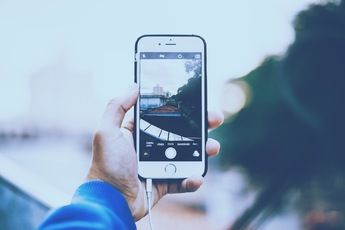 インスタグラムでオンライン(ログイン)時間がバレる?非表示(オフ)にする設定方法も解説
インスタグラムでオンライン(ログイン)時間がバレる?非表示(オフ)にする設定方法も解説インスタグラムの位置情報を検索する方法とできないときの対処法
では、インスタグラムの位置情報検索する方法と検索できない場合の対処法についてご説明します。
端末の設定で位置情報をオンにする
端末の設定(歯車マーク)をタップし、位置情報をタップします。位置情報のタブで右にスライドしてオンに設定し位置情報を追加します。
端末の一番上のステータスバーに位置情報のマークが表示されていたら、位置情報がオンに設定されている状態ですので、写真を撮影した際に位置情報が追加される設定になっています。
端末のOS/インスタアプリのアップデート
端末やインスタグラムの位置情報設定に問題ない場合は、端末の状態や、インスタグラムアプリの状態に問題があるかもしれません。
端末やインスタグラムアプリの位置情報の設定に問題なく、位置情報が出ない場合は端末のOSインスタグラムアプリのアップデートを行います。
端末/インスタアプリを再起動
インスタグラムアプリのアップデートを行い、最新版のインスタグラムの状態でも不具合が直らない場合の対処法です。
開いているアプリをすべて一旦とじて、端末を再起動し、インスタグラムアプリも再起動を行います。
再起動行う事で不具合が、解除できる事があります。
インスタアプリの再インストール
インスタグラムアプリのアップロードや再起動を行っても、インスタグラムの位置情報がうまく設定できない場合は、インスタグラムの再インストールを行います。
一旦、インスタグラムをアンインストールした上で、Googleplaystoreより、インスタグラムをインストールします。
インスタグラムの位置情報設定について、削除や追加の設定方法を有効的に活用して、インスタグラムでの安全なコミニュケーションをとっていきましょう★★
 インスタグラムでスクショ撮影すると相手に通知でバレる投稿は?
インスタグラムでスクショ撮影すると相手に通知でバレる投稿は?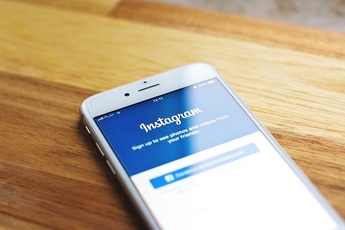 インスタグラムのフォロー/フォロワーをチェック!フォロワー管理/分析アプリを紹介
インスタグラムのフォロー/フォロワーをチェック!フォロワー管理/分析アプリを紹介





































